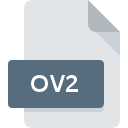
Dateiendung OV2
TomTom Points Of Interest Database
-
DeveloperTomTom
-
Category
-
Popularität3.6 (9 votes)
Was ist OV2-Datei?
OV2 ist eine Datenbankdatei, die zum Speichern von POI-Daten auf TomTom-Geräten verwendet wird. POI (Point of Interest) ist ein bestimmter Punkt, der von einer Person als nützlich oder interessant empfunden werden kann. Typische POIs sind staatliche Einrichtungen, Geldautomaten, Bahnhöfe, Drogerien, Museen usw. Jeder POI wird auf der Karte als benannter Punkt mit geografischen Koordinaten (Längen- und Breitengrad) und optionalen Informationen dargestellt. Benutzer können öffentliche POI-Datenbanken mit ihren Geräten sowie erstellte benutzerdefinierte POI-Einträge synchronisieren.
Datenbank
OV2-Dateien können benutzerdefinierte POI-Datenbanken speichern, die von Benutzern erstellt wurden. Benutzerdefinierte POI-Einträge können mit einzigartigen Bildern oder Symbolen sowie zusätzlichen Notizen oder Kommentaren verknüpft sein. Datenbanken können geräteübergreifend synchronisiert werden, wenn eine Anwendung installiert ist, die solche Datenbanken unterstützt. Typischerweise verwenden Navigationsgeräte ihre eigenen Dateiformate zum Speichern von POI-Datenbanken, aber viele Konvertierungstools sind verfügbar, um Datenbankübertragungen zu erleichtern.
Programme die die Dateieendung OV2 unterstützen
OV2-Dateien können auf allen Systemplattformen, auch auf Mobilgeräten, gefunden werden. Es gibt jedoch keine Garantie, dass diese Dateien jeweils ordnungsgemäß unterstützt werden.
Updated: 10/11/2022
Wie soll ich die OV2 Datei öffnen?
Das Öffnen von Dateien mit der Endung OV2 kann verschiedene Ursachen haben. Positiv zu vermerken ist, dass die am häufigsten auftretenden Probleme im Zusammenhang mit TomTom Points Of Interest Database dateien nicht komplex sind. In den meisten Fällen können sie ohne Unterstützung eines Spezialisten schnell und effektiv angegangen werden. Wir haben für Sie eine Liste erstellt, die Ihnen bei der Lösung der Probleme mit OV2-Dateien hilft.
Schritt 1. Downloaden und installieren Sie TomTom HOME
 Der häufigste Grund für solche Probleme ist das Fehlen geeigneter Anwendungen, die die auf dem System installierten OV2-Dateien unterstützen. Dieses Problem kann durch Herunterladen und Installieren von TomTom HOME oder einem anderen kompatiblen Programm wie PoiView, GPSBabel behoben werden. Oberhalb finden Sie eine vollständige Liste der Programme, die OV2-Dateien unterstützen, sortiert nach den Systemplattformen, für die sie verfügbar sind. Die sicherste Methode zum Herunterladen von TomTom HOME ist das Aufrufen der Entwickler-Website () und das Herunterladen der Software über die angegebenen Links.
Der häufigste Grund für solche Probleme ist das Fehlen geeigneter Anwendungen, die die auf dem System installierten OV2-Dateien unterstützen. Dieses Problem kann durch Herunterladen und Installieren von TomTom HOME oder einem anderen kompatiblen Programm wie PoiView, GPSBabel behoben werden. Oberhalb finden Sie eine vollständige Liste der Programme, die OV2-Dateien unterstützen, sortiert nach den Systemplattformen, für die sie verfügbar sind. Die sicherste Methode zum Herunterladen von TomTom HOME ist das Aufrufen der Entwickler-Website () und das Herunterladen der Software über die angegebenen Links.
Schritt 2. Vergewissern Sie sich, dass Sie die neueste Version von TomTom HOME haben.
 Wenn die Probleme beim Öffnen von OV2-Dateien auch nach der Installation von TomTom HOME bestehen bleiben, ist die Software möglicherweise veraltet. Überprüfen Sie auf der Website des Entwicklers, ob eine neuere Version von TomTom HOME verfügbar ist. Softwareentwickler implementieren möglicherweise Unterstützung für modernere Dateiformate in aktualisierten Versionen ihrer Produkte. Wenn Sie eine ältere Version von TomTom HOME installiert haben, wird das OV2 -Format möglicherweise nicht unterstützt. Die neueste Version von TomTom HOME sollte alle Dateiformate unterstützen, die mit älteren Versionen der Software kompatibel waren.
Wenn die Probleme beim Öffnen von OV2-Dateien auch nach der Installation von TomTom HOME bestehen bleiben, ist die Software möglicherweise veraltet. Überprüfen Sie auf der Website des Entwicklers, ob eine neuere Version von TomTom HOME verfügbar ist. Softwareentwickler implementieren möglicherweise Unterstützung für modernere Dateiformate in aktualisierten Versionen ihrer Produkte. Wenn Sie eine ältere Version von TomTom HOME installiert haben, wird das OV2 -Format möglicherweise nicht unterstützt. Die neueste Version von TomTom HOME sollte alle Dateiformate unterstützen, die mit älteren Versionen der Software kompatibel waren.
Schritt 3. Verknüpfen Sie TomTom Points Of Interest Database -Dateien mit TomTom HOME.
Wenn Sie die neueste Version von TomTom HOME installiert haben und das Problem weiterhin besteht, wählen Sie sie als Standardprogramm für die Verwaltung von OV2 auf Ihrem Gerät aus. Die Methode ist recht einfach und variiert kaum zwischen den Betriebssystemen.

Ändern Sie die Standardanwendung in Windows.
- Klicken Sie mit der rechten Maustaste auf die Datei OV2 und wählen Sie die Option
- Wählen Sie als Nächstes die Option und öffnen Sie dann mit die Liste der verfügbaren Anwendungen
- Wählen Sie schließlich suchen, zeigen Sie auf den Ordner, in dem TomTom HOME installiert ist, aktivieren Sie das Kontrollkästchen Immer mit diesem Programm OV2-Dateien öffnen und bestätigen Sie Ihre Auswahl, indem Sie auf klicken

Ändern Sie die Standardanwendung in Mac OS.
- Öffnen Sie durch Klicken mit der rechten Maustaste auf die ausgewählte OV2-Datei das Dateimenü und wählen Sie
- Suchen Sie die Option - klicken Sie auf den Titel, falls dieser ausgeblendet ist
- Wählen Sie die entsprechende Software aus und speichern Sie Ihre Einstellungen, indem Sie auf klicken
- In einem Meldungsfenster wird darauf hingewiesen, dass diese Änderung auf alle Dateien mit der Dateiendung OV2 angewendet wird. Mit einem Klick auf bestätigen Sie Ihre Auswahl.
Schritt 4. Stellen Sie sicher, dass die ROZ nicht fehlerhaft ist
Wenn Sie die Anweisungen aus den vorherigen Schritten befolgt haben, das Problem jedoch noch nicht behoben ist, sollten Sie die betreffende ROZ-Datei überprüfen. Es ist wahrscheinlich, dass die Datei beschädigt ist und daher nicht zugegriffen werden kann.

1. Überprüfen Sie die OV2-Datei auf Viren oder Malware
Sollte es passieren, dass das OV2 mit einem Virus infiziert ist, kann dies die Ursache sein, die Sie daran hindert, darauf zuzugreifen. Es wird empfohlen, das System so bald wie möglich auf Viren und Malware zu überprüfen oder einen Online-Virenscanner zu verwenden. Wenn die OV2-Datei tatsächlich infiziert ist, befolgen Sie die nachstehenden Anweisungen.
2. Stellen Sie sicher, dass die Datei mit der Dateiendung OV2 vollständig und fehlerfrei ist
Wenn die OV2-Datei von einer anderen Person an Sie gesendet wurde, bitten Sie diese Person, die Datei erneut an Sie zu senden. Während des Kopiervorgangs der Datei sind möglicherweise Fehler aufgetreten, die die Datei unvollständig oder beschädigt machen. Dies kann die Ursache für Probleme mit der Datei sein. Es kann vorkommen, dass der Download der Datei mit der Endung OV2 unterbrochen wurde und die Dateidaten fehlerhaft sind. Laden Sie die Datei erneut von derselben Quelle herunter.
3. Überprüfen Sie, ob der Benutzer, als der Sie angemeldet sind, über Administratorrechte verfügt.
Einige Dateien erfordern erhöhte Zugriffsrechte, um sie zu öffnen. Wechseln Sie zu einem Konto, für das Berechtigungen erforderlich sind, und versuchen Sie erneut, die Datei TomTom Points Of Interest Database zu öffnen.
4. Stellen Sie sicher, dass Ihr Gerät die Anforderungen erfüllt, um TomTom HOME öffnen zu können.
Wenn das System stark ausgelastet ist, kann es möglicherweise nicht mit dem Programm umgehen, das Sie zum Öffnen von Dateien mit der Dateiendung OV2 verwenden. In diesem Fall schließen Sie die anderen Anwendungen.
5. Stellen Sie sicher, dass Sie die neuesten Treiber, Systemupdates und Patches installiert haben
Das aktuelle System und die aktuellen Treiber machen Ihren Computer nicht nur sicherer, sondern können auch Probleme mit der Datei TomTom Points Of Interest Database lösen. Es kann vorkommen, dass die OV2-Dateien mit aktualisierter Software, die einige Systemfehler behebt, ordnungsgemäß funktionieren.
Konvertierung der Datei OV2
Konvertierung der Dateiendung OV2 in ein anderes Format
Konvertierungen anderer Dateiformate in die Datei OV2
Möchten Sie helfen?
Wenn Sie zusätzliche Informationen bezüglich der Datei OV2 besitzen, würden wir sehr dankbar sein, wenn Sie Ihr Wissen mit den Nutzern unseres Service teilen würden. Nutzen Sie das Formular, dass sich hier befindet, und senden Sie uns Ihre Informationen über die Datei OV2.

 Windows
Windows 

 MAC OS
MAC OS 
